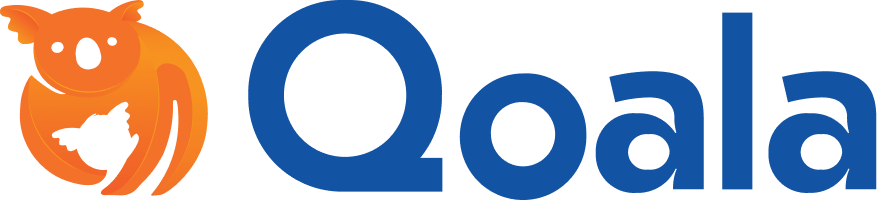Memory smartphone kamu bermasalah? Jangan buru-buru ganti atau dibuang karena ada cara memperbaiki kartu SD yang rusak yang bisa kamu coba. Kartu SD merupakan perangkat eksternal yang bisa digunakan untuk menambah daya simpan perangkat elektronik seperti smartphone atau laptop. Walaupun memiliki banyak manfaat, akan tetapi penggunaan yang kurang tepat bisa membuat kartu SD menjadi cepat rusak.
Kerusakan pada kartu SD tidak hanya membuat berdampak pada fungsinya saja. Akan tetapi perangkat yang terpasang kartu SD rusak terkadang juga mengalami kendala sehingga menjadi tidak optimal. Oleh sebab itulah, jika kartu SD rusak segera perbaiki agar tidak semakin parah. Cari tahu cara memperbaiki kartu SD rusak bareng Qoala, yuk!

Ada banyak cara memperbaiki kartu SD yang rusak, beberapa di antaranya seperti berikut ini:
1. Cara Memperbaiki Kartu SD yang Rusak dengan Merestart Gadget
Salah satu alasan kenapa terkadang kartu SD tidak terbaca adalah karena ada masalah di dalam sistem smartphone. Kondisi ini bisa saja terjadi ketika pengguna men-charge HP semalaman dalam kondisi mati dan ketika dinyalakan kartu SD menjadi tidak terbaca. Jika mengalami hal seperti ini, jangan panik terlebih dahulu karena ada cara memperbaiki kartu SD yang rusak dengan mudah yaitu restart gadget.
Coba matikan HP kamu kemudian lepas kartu SD selama beberapa saat. Setelah itu coba pasang dan nyalakan HP kembali. Jika kartu SD tidak ada kerusakan atau masalah maka kartu memori akan terbaca kembali. Selain karena terlalu sering copot pasang, kerusakan kartu SD seperti ini juga bisa terjadi karena kamu mengakses website yang tidak aman sehingga terserang oleh malware atau virus. Jadi jika kartu memori eror, kamu bisa menggunakan cara memperbaiki kartu SD yang rusak tanpa perlu memformat ini.
2. Coba Kartu SD di HP atau Smartphone Lain
Cara memperbaiki kartu SD yang rusak berikutnya adalah dengan melepas kartu memori lalu memasangnya di perangkat lain jika cara pertama di atas tidak berhasil. Cara ini sekaligus bisa digunakan untuk mendeteksi apakah kerusakan terletak pada kartu SD atau slot memori yang ada di smartphone. Jadi jangan buru-buru menyalahkan kartu SD jika memori smartphone kamu tidak terbaca.
Jika kartu SD terbaca dan berfungsi dengan baik di perangkat lain, itu artinya kerusakan ada pada slot memori smartphone kamu. Teknik ini kerap digunakan sebagai cara memperbaiki file yang rusak di kartu SD tanpa harus memformatnya.
3. Cek Error dengan Sambungkan ke PC atau Laptop
Jika dengan memindahkan kartu memori ke smartphone masih gagal untuk membaca data yang ada di dalamnya, kamu bisa mengecek apakah kartu SD error atau tidak dengan menyambungkan ke PC atau laptop. Langkah-langkah atau cara memperbaiki kartu SD yang rusak ini adalah sebagai berikut :
- Pasang kartu SD ke perangkat smartphone kemudian hubungkan ke PC atau laptop menggunakan kabel data
- Ubah mode dari Media transfer mode (MTP) menjadi mode Mass storage mode (MSC) jika smartphone sudah terhubung ke perangkat PC atau laptop
- Buka menu Explorer (Windows + E) di perangkat laptop atau PC kemudian klik kanan pada drive kartu SD. Selanjutnya pilih menu Properties > Tools > Error Checking lalu tunggu sampai proses selesai untuk cek cara memperbaiki kartu SD yang rusak ini.
- Eject smartphone dari perangkat laptop atau PC setelah proses selesai kemudian cek apakah kartu SD sudah kembali normal atau belum.
Cara ini cukup efektif digunakan untuk membaca kartu memori jika cara memperbaiki kartu SD yang rusak lewat HP tidak berhasil. Ada baiknya setelah kartu SD berhasil dibaca kembali kembali, segera lakukan backup data untuk menghindari resiko kartu memori rusak kembali.
4. Disable Kartu SD
Sebelum memutuskan untuk memformat kartu memori, tidak ada salahnya kamu coba fitur disable kartu SD dari komputer atau laptop. Cara memperbaiki kartu SD yang rusak ini dilakukan dengan mematikan dan menghidupkan kembali fungsi kartu SD dari awal. Cara disable kartu SD adalah sebagai berikut :
- Sambungkan smartphone yang telah terpasang kartu memori ke PC atau laptop
- Masuk ke menu Device Manager pada komputer
- Klik kanan pada perangkat USB Mass Storage Device selanjutnya klik Disable dan tunggu beberapa saat untuk proses cara memperbaiki kartu SD yang rusak ini
- Klik kanan lagi di menu USB Mass Storage Device kemudian klik Enable
Setelah dilakukan disable kartu SD, selanjutnya cek kembali apakah kartu sudah bisa terbaca atau belum. Jika tetap tidak terbaca, berarti kartu memang eror atau rusak. Jika sudah begini, jalan atau cara memperbaiki kartu SD yang rusak agar bisa digunakan kembali adalah dengan memformat file terlebih dahulu.
5. Cara Memperbaiki Kartu SD yang Rusak dengan Membersihkan Badan Kartu
Kartu SD yang error atau tidak bisa dibaca juga dapat disebabkan karena kotor sehingga lempengan emas menjadi sulit terbaca. Kondisi ini biasa terjadi jika pengguna sering copot pasang kartu SD, terlalu sering menyentuh bagian lempengan emas atau menaruh sembarangan. Cara memperbaiki kartu SD yang rusak di HP merk Xiaomi atau lainnya ini dapat dilakukan dengan membersihkan badan kartu memori SD.
Kamu bisa membersihkan badan kartu SD menggunakan kain kering yang bersih atau tisu kering. Kamu juga menggunakan alat lain seperti karet penghapus berwarna putih untuk mengangkat debu dan kotoran. Jika kartu memori kamu eror, jangan lupa coba cara memperbaiki kartu SD yang rusak dengan membersihkan badan kartu sebelum memformatnya.
6. Menggunakan MiniTool Partition Wizard
Memperbaiki kartu SD yang rusak bisa juga menggunakan aplikasi gratisan di komputer seperti MiniTool Partition Wizard. Cara ini dilakukan dengan melakukan scan partisinya untuk mengecek apakah kartu SD eror atau tidak. Selanjutnya MiniTool akan melakukan perbaikan partisi sehingga kartu SD bisa digunakan kembali.
Cara memperbaiki kartu SD rusak dengan aplikasi MiniTool Partition Wizard adalah sebagai berikut::
- Download aplikasi MiniTool Partition Wizard Free Edition kemudian install di perangkat PC atau laptop
- Pasangkan kartu SD di smartphone kemudian hubungkan ke komputer dan pilih driver sesuai kartu SD
- Pilih bagian menu Check File System
- Jika jendela baru telah ditampilkan, klik pada menu Check & Fix Detected errors kemudian klik Start
- Tunggu sampai proses cara memperbaiki kartu yang rusak ini selesai kemudian cek apakah kartu SD sudah normal kembali atau belum
7. Format Melalui HP Android
Jika cara memperbaiki kartu memori yang rusak tanpa format di atas tidak berhasil juga, jalan satu-satunya berarti kamu harus memformatnya. Akan tetapi perlu kamu tahu bahwa cara ini dapat membuat semua file yang ada di dalam kartu SD hilang. Namun setelah diformat biasanya kartu SD dapat digunakan kembali dengan fungsi normal seperti baru.
Format kartu SD bisa dilakukan melalui HP android dengan cara:
- Pasang kartu SD di smartphone android
- Buka android kemudian pilih menu Setting > Storage > Portable Storage
- Pilih driver kartu SD selanjutnya masuk opsi Storage Setting > Format > Erase & Format
- Tunggu sampai proses format selesai kemudian tap Done di akhir cara memperbaiki kartu SD yang rusak ini
- Cek apakah kartu SD sudah normal atau belum
Setelah proses format berhasil, semua data yang ada dalam kartu SD akan hilang. Akan tetapi kartu memori bisa digunakan kembali dengan fungsi yang sama seperti saat masih baru. Dengan cara memperbaiki kartu SD yang rusak ini, kamu tidak perlu membeli kartu SD baru meskipun harus kehilangan semua file.
8. Cara Memperbaiki Kartu SD yang Rusak Melalui PC atau Laptop
Kartu SD yang sudah di format melalui android tidak menjamin bisa normal kembali dan dapat digunakan. Jika cara memperbaiki memori SD yang rusak di android tidak berhasil, kamu bisa mencoba memformatnya melalui PC atau laptop. Hasil dari format melalui PC ini biasanya lebih advanced dan sempurna. Berikut ini caranya.
- Hubungkan kartu SD ke PC atau laptop menggunakan card reader
- Jika sudah terhubung, periksa apakah masih ada data yang tersisa atau tidak. Jika ada kamu bisa melakukan backup terlebih dahulu sebelum memformat untuk tahapan cara memperbaiki kartu SD yang rusak ini
- Untuk format, buka Explorer (Windows + E) kemudian pilih pada driver kartu SD. Selanjutnya klik kanan lalu pilih menu format
- Tunggu beberapa sampai proses format dan cara memperbaiki memori yang rusak selesai
- Setelah proses selesai, kartu memori akan kosong dan bisa digunakan kembali secara normal.
Ada baiknya sebelum melakukan format kartu SD, lakukan backup data terlebih dahulu. Hal ini dikarenakan setelah proses format berhasil, semua data yang ada di dalam kartu SD akan hilang dan tidak bisa kembali lagi. Jika ada cara memperbaiki kartu SD rusak tanpa format, ada baiknya kamu coba cara tersebut terlebih dahulu jika tidak ingin kehilangan semua data.
9. Selidiki Kembali Penyebab SD Card yang Rusak
Sebelum melakukan tindakan perbaikan, ada baiknya kamu ketahui dulu penyebab dari kerusakan kartu SD tersebut. Dengan mengetahui penyebab kartu SD rusak, kamu bisa melakukan tindakan perbaikan dengan tepat sehingga kartu memori bisa normal kembali bahkan tanpa melakukan format data. Ada beberapa hal yang bisa menyebabkan kartu SD menjadi rusak atau eror, beberapa diantaranya adalah:
- Sering dipindah-pindah
Kartu SD yang sering dipindah dari satu perangkat ke perangkat lainnya memiliki risiko kerusakan lebih besar sehingga memiliki peluang yang rusak lebih besar. Kartu memori yang sering dipindah lebih rentan terhadap risiko penyakit karena harus menyesuaikan diri dengan tempat dan sistem operasi baru. Oleh sebab itu, jika tidak karena ganti perangkat, ada baiknya jangan terlalu sering memindahkan kartu SD agar tidak mudah rusak.
- Salah cara memindahkan
Jika tidak ingin kartu SD rusak, ketahui dulu cara memindahkan kartu memori yang benar. Memindahkan kartu SD tidak bisa asal copot dari perangkat saja. Akan tetapi sebelum memelas kartu SD pastikan perangkat telah dimatikan terlebih dahulu. Selanjutnya tunggu selama 10 – 20 detik, kemudian baru cabut kartu SD dari slot memori. Jika dilakukan tanpa mematikan perangkat terlebih dahulu bisa menyebabkan prosesnya tidak sempurna. Hal ini bisa membuat kartu tidak terbaca sehingga kamu harus cari cara memperbaiki sd card yang corrupt agar bisa normal kembali.
- Terkena Minyak atau Kotoran
Kartu SD yang rusak atau tidak terbaca juga bisa disebabkan karena kotor atau terkena minyak ketika kamu memegangnya. Cara memperbaiki kartu SD yang tidak terbaca seperti ini cukup dengan membersihkannya menggunakan kain yang bersih dan kering. Setelah bersih coba pasang kembali kartu SD dan cek apakah sudah normal kembali atau tidak. Jadi saat kartu memori tidak terbaca, jangan buru-buru untuk menyimpulkan kartu SD rusak minta format.
- Terkena virus
Terkena virus saat membuka website yang tidak aman juga bisa membuat kartu SD rusak dan tidak bisa terbaca. Virus yang bisa merusak kartu memori jenisnya sangat banyak, tidak hanya yang menghancurkan data namun juga mencuri data pengguna perangkat. Hal ini sangat berbahaya sehingga kamu harus segera cari cara memperbaiki memory card yang tidak terbaca di hp dan pc agar tidak merugikan pemilik perangkat. Kamu juga harus berhati-hati saat download file dari internet, karena saat ini banyak yang mengandung virus berbahaya.
- Bekerja terlalu keras
Perangkat yang bekerja terlalu berat juga memiliki resiko kerusakan kartu SD yang lebih besar. Hal ini biasa terjadi jika pengguna telah melakukan tweaking berat seperti mengubah pengaturan penyimpanan video. Walaupun hasil rekaman video menjadi lebih bagus, akan tetapi cara ini membuat kartu SD bekerja lebih keras dari semestinya. Dibandingkan mempraktikkan cara memperbaiki kartu SD yang rusak, ada baiknya kamu lebih memperhatikan cara menjaganya dengan tepat agar lebih awet dan tidak mudah rusak.
Kartu SD memang memiliki peluang kerusakan yang besar jika tidak dirawat dengan baik. Penyebab kartu SD rusak juga sangat beragam sehingga kamu perlu mengetahuinya penyebabnya sebelum melakukan cara memperbaiki kartu SD yang rusak dengan tepat. Dengan langkah perbaikan yang tepat, kartu SD bisa normal kembali bahkan tanpa harus melakukan format data. Akan tetapi jika SD card tidak terdeteksi sama sekali ada baiknya bawa ke service center ponsel resmi untuk mengetahui penyebabnya.
10. Bawa ke Service Center Ponsel Resmi
Solusi dan cara memperbaiki kartu memori yang terakhir adalah dengan membawanya ke service center ponsel resmi. Cara ini bisa kamu pilih jika kartu memori sudah tidak bisa terbaca melalui smartphone, PC atau laptop. Sebelum membuang atau membeli SD card yang baru tidak ada salahnya mengecek terlebih dahulu di service center karena bisa jadi kerusakan ada pada sistem android.
Service center akan melakukan pengecekan menyeluruh untuk menemukan penyebab kerusakan apakah karena kartu SD yang bermasalah atau sistem operasi smartphone yang tidak cocok. Jika diperlukan service center akan menggunakan aplikasi memperbaiki kartu memori yang rusak tanpa memformat terlebih dahulu. Akan tetapi jika kerusakan sudah parah, biasanya akan disarankan untuk melakukan format agar kartu SD tetap bisa digunakan.
Kartu SD memang sangat membantu untuk menambah daya tampung agar perangkat bisa menyimpan data lebih banyak. Akan tetapi jika tidak dirawat dengan benar, kartu SD berisiko mengalami kerusakan sehingga membuat semua data yang tersimpan akan hilang. Kerusakan pada kartu SD juga bisa disebabkan oleh banyak penyebab sehingga langkah perbaikan juga harus disesuaikan dengan penyebab dan perangkat yang digunakan, tentunya cara memperbaiki kartu SD rusak di HP Oppo berbeda dengan Samsung J2 Prime atau merk lainnya.
Kerusakan pada kartu SD sebenarnya hal yang biasanya sehingga kamu tidak perlu terlalu khawatir. Kartu SD yang rusak juga belum pasti data yang ada didalamnya akan hilang. Jika kamu mempraktikkan cara memperbaiki kartu SD yang rusak dengan tepat, SD card pasti akan normal kembali. Oleh sebab itulah jika kartu memori rusak, jangan buru-buru membuang atau membeli yang baru.
Akan tetapi cari tahu terlebih dahulu cara mengatasi kartu SD tidak terbaca agar bisa diperbaiki. Namun, untuk memberikan proteksi lebih terhadap kartu SD dan HP kamu sebaiknya kamu gunakan asuransi smartphone terbaik dari Qoala agar HP kamu tetap terlindungi. Selain itu, kamu juga bisa membaca berbagai artikel menarik tentang asuransi dan gaya hidup di Qoala Blog!